Обучение
Модуль
Work with source control using Git in Visual Studio Code for Business Central - Training
Explore how to work with local and remote Git repositories, including configuring Git and creating new repositories in Business Central.
Этот браузер больше не поддерживается.
Выполните обновление до Microsoft Edge, чтобы воспользоваться новейшими функциями, обновлениями для системы безопасности и технической поддержкой.
В Visual Studio вы можете настроить и просмотреть общие параметры и настройки Git, такие как имя и адрес электронной почты, предпочитаемые средства диффа и слияния и многое другое. Эти параметры и настройки можно просмотреть и настроить в диалоговом окне "Параметры" на странице глобальных параметров Git (применяется ко всем репозиториям) или на странице параметров репозитория Git (применяется к текущему репозиторию).
Можно настроить два типа параметров:
Чтобы настроить параметры Git в Visual Studio, выберите "Параметры " в меню Git верхнего уровня.
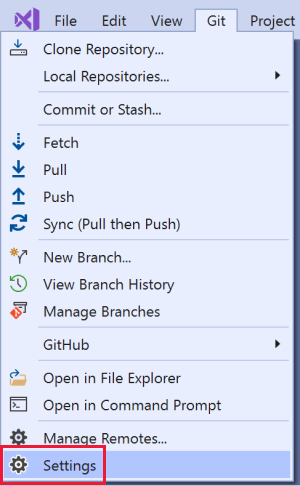
Выберите глобальные параметры Git или параметры репозитория Git, чтобы просмотреть и настроить параметры глобального уровня или уровня репозитория.
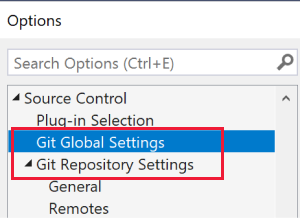
Вы можете настроить несколько распространенных параметров Git, как описано в следующих разделах этой статьи. После настройки нужных параметров нажмите кнопку "ОК ", чтобы сохранить обновленные параметры.
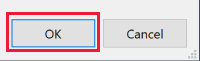
Вы также можете настроить и проверить некоторые из наиболее распространенных параметров конфигурации Git. Вы можете просматривать и изменять следующие параметры в Visual Studio, даже если они управляются файлами конфигурации Git.
Примечание
Параметры Git, настроенные в глобальных параметрах Visual Studio, соответствуют параметрам в файле конфигурации для конкретного пользователя Git, а параметры в параметрах репозитория соответствуют параметрам в файле конфигурации для конкретного репозитория. Дополнительные сведения о конфигурации Git см. в разделе "Pro Git" по настройке Git, документации по git-config и справочнику по Pro Git по файлам конфигурации. Чтобы настроить параметры Git, не предоставляемые в Visual Studio, используйте git config команду для записи значения в файлы конфигурации: git config [--local|--global|--system] section.key value
Имя и сообщение электронной почты, которые вы предоставляете, будут использоваться в качестве сведений о фиксации для любой фиксации. Этот параметр доступен как в глобальных, так и в области репозитория, а также соответствует git config параметрам user.name и user.email .
В меню Git перейдите в раздел "Параметры". Чтобы задать имя пользователя и электронную почту на глобальном уровне, перейдите в глобальные параметры Git. Чтобы задать имя пользователя и электронную почту на уровне репозитория, перейдите к параметрам репозитория Git.
Укажите имя пользователя и электронную почту, а затем нажмите кнопку "ОК " для сохранения.

При выполнении удаления ветвей удаленного отслеживания, которые больше не существуют в удаленном режиме, а также помогают сохранить список ветвей в актуальном состоянии. Этот параметр доступен как в глобальных, так и в области репозитория, и соответствует параметру git config fetch.prune .
Рекомендуется задать для этого параметра значение True на глобальном уровне. Допустимые параметры:
Вот как изменить параметры:
В меню Git перейдите в раздел "Параметры". Перейдите к глобальным параметрам Git, чтобы настроить этот параметр на глобальном уровне; перейдите к параметрам репозитория Git, чтобы настроить этот параметр на уровне репозитория.
Задайте для удаленной ветви Prune значение True (рекомендуется). Нажмите кнопку "ОК ", чтобы сохранить.

Повторное масштабирование выделяет изменения, внесенные фиксациями в текущей ветви, которые не находятся в вышестоящая ветвь, сбрасывает текущую ветвь на вышестоящая ветвь, а затем применяет изменения, которые были отложены. Этот параметр доступен как в глобальных, так и в области репозитория, и соответствует параметру git config pull.rebase . Допустимые параметры:
True: перебазировать текущую ветвь поверх вышестоящая ветвь после получения.
False: слияние текущей ветви в вышестоящая ветвь.
Не задано (по умолчанию): если не указано в других файлах конфигурации, объедините текущую ветвь в вышестоящая ветвь.
Интерактивный: перебаза в интерактивном режиме.
Слияния. Повторное создание базы без локально созданных фиксаций слиянием.
Примечание
В Visual Studio 2022 версии 17.2 мы изменили параметр "Сохранить" на "Merges" в соответствии с недавним обновлением из Git. Таким образом, если вы используете более раннюю версию Visual Studio с инструментами Git, пользовательский интерфейс может сказать "Сохранить" вместо "Слияния". Однако функциональные возможности остаются неизменными.
Вот как изменить параметры:
В меню Git перейдите в раздел "Параметры". Перейдите к глобальным параметрам Git, чтобы настроить этот параметр на глобальном уровне; перейдите к параметрам репозитория Git, чтобы настроить этот параметр на уровне репозитория.
Установите локальную ветвь rebase при извлечении нужного параметра и нажмите кнопку "ОК ", чтобы сохранить.

Невозможно настроить pull.rebase интерактивный в Visual Studio. Visual Studio не поддерживает интерактивную перебазу.
Чтобы настроить pull.rebase использование интерактивного режима, используйте командную строку.
Поставщик cryptographic network — это параметр конфигурации Git в глобальной области, которая настраивает серверную часть TLS/SSL для использования во время выполнения и соответствует параметру git config http.sslBackend . Ниже приведены значения.
Вот как изменить параметры:
В меню Git перейдите в раздел "Параметры". Перейдите к глобальным параметрам Git, чтобы настроить этот параметр.
Задайте для поставщика криптографической сети требуемое значение и нажмите кнопку "ОК ", чтобы сохранить.

Когда Visual Studio выполняет удаленную операцию Git, удаленная конечная точка может отклонить запрос, так как для него требуются учетные данные. В то время Git вызывает вспомогательный компонент учетных данных, который вернет учетные данные, необходимые для выполнения операции, а затем попытается повторить запрос. Вспомогательный компонент учетных данных соответствует параметру git config credential.helper . Он доступен в глобальной области со следующими значениями:
Вот как изменить параметры:
В меню Git перейдите в раздел "Параметры". Перейдите к глобальным параметрам Git, чтобы настроить этот параметр.
Задайте вспомогательное значение учетных данных в нужное значение и нажмите кнопку "ОК ", чтобы сохранить.

Git будет отображать диффы и конфликт слияния в предпочитаемых инструментах. Параметры в этом разделе соответствуют git config параметрам diff.tool и merge.tool. Вы можете настроить Git для использования Visual Studio в качестве средства слияния или диффа в глобальных параметрах Git и параметров репозитория Git, выбрав "Использовать Visual Studio". Чтобы настроить другие средства диффа и слияния, используйте git config параметр diff.tool или merge.tool.

Вы можете использовать раздел файлов Git в области параметров репозитория Git для просмотра и изменения файлов gitignore и gitattributes для репозитория.

Панель "Удаленные" в разделе "Параметры репозитория Git" можно использовать для настройки удаленных адресов для репозитория. Этот параметр соответствует удаленной команде Git и позволяет добавлять, изменять или удалять удаленные элементы.

Чтобы просмотреть все остальные параметры конфигурации Git, можно открыть и просмотреть сами файлы конфигурации или git config --list запустить для отображения параметров.
Следующие параметры управляют параметрами, связанными с Git, в Visual Studio и управляются Visual Studio вместо файлов конфигурации Git. Все параметры этого раздела настраиваются на странице глобальных параметров Git.
Расположение по умолчанию настраивает папку по умолчанию, в которой клонируются репозитории.

По умолчанию Visual Studio закрывает любое открытое решение или папку при переходе на другой репозиторий. При этом может также загружать решение или папку нового репозитория на основе выбора открытия папки в Обозреватель решений при открытии репозитория Git и автоматической загрузке решения при открытии репозитория Git. Это обеспечивает согласованность между открытым кодом и открытым репозиторием. Однако если решение не находится в том же корневом каталоге папок, что и репозиторий, может потребоваться открыть решение при переключении в его репозиторий. Это можно сделать с помощью этого параметра. Ниже приведены значения.
Да. При открытии репозитория в настоящее время открытое решение всегда закрывается.
Нет. При открытии репозитория Visual Studio проверяет, находится ли текущее решение в Git. Если это не так, решение остается открытым.
Всегда спрашивайте (по умолчанию): если это задано, можно выбрать диалоговое окно для каждого репозитория, если вы хотите сохранить текущее решение открытым или закрыть его.

Включение скачивания образов авторов из сторонних источников — это параметр, зависящий от Visual Studio, в глобальной области. При проверке изображения авторов скачиваются из службы образов Gravatar, если они доступны, и отображаются в представлениях фиксации и журнала.

Важно!
Чтобы предоставить изображения автора в представлениях фиксации и журнала, средство создает хэш MD5 для адресов электронной почты автора, хранящихся в активном репозитории. Затем этот хэш отправляется в Gravatar, чтобы найти соответствующее хэш-значение для пользователей, которые ранее зарегистрировались для службы. Если совпадение найдено, образ пользователя будет извлечен из службы и отображается в Visual Studio. Пользователи, не настроенные службой, будут возвращать случайно созданный образ. Обратите внимание, что адреса электронной почты не записываются Visual Studio и не предоставляются им доступ к Gravatar или любой другой стороне.
При включении фиксации изменений после слияния по умолчанию Git автоматически создает новую фиксацию при объединении ветви с текущей ветвью.

git merge выполняются с параметром --commit .git merge выполняются с параметрами --no-commit --no-ff .Дополнительные сведения об этих параметрах см. в разделе --commit and --no-commit и --no-ff.
Если этот параметр включен, этот параметр позволяет выполнять в push --force-with-lease Visual Studio. По умолчанию включение push--force-with-lease отключено.

Дополнительные сведения см. в разделе push--force-with-lease.
При использовании Visual Studio для открытия или переключения в репозиторий Git Visual Studio загружает содержимое Git, чтобы вы могли просматривать изменения, фиксации, ветви и управлять репозиторием из интегрированной среды разработки. Кроме того, Visual Studio также загружает код репозитория в Обозреватель решений. Visual Studio сканирует папку репозитория для решений, CMakeLists.txt или других файлов представлений, которые он распознает и отображает в виде списка в Обозреватель решений. Оттуда можно выбрать решение для загрузки или папки для просмотра содержимого каталога. Если отключить этот флажок, Visual Studio не откроет папку репозитория в Обозреватель решений. Это позволит открывать Visual Studio только в качестве диспетчера репозитория Git. Этот параметр включен по умолчанию.

Этот параметр применим только в том случае, если папка Open в Обозреватель решений при открытии параметра репозитория Git включена. При открытии репозитория Git в Visual Studio и последующем сканировании папок обнаруживается только одно решение в репозитории, а Visual Studio автоматически загружает это решение. Если отключить этот параметр, Обозреватель решений отобразит одно решение в репозитории в списке представлений. Но он не будет загружать решение. По умолчанию этот параметр отключен.

В окне репозитория Git есть список ветвей, отображаемых в структуре дерева. Один выбор ветви переключит область журнала фиксаций, чтобы отобразить фиксации для выбранной ветви. Чтобы извлечь ветвь, щелкните правой кнопкой мыши контекстное меню и выберите пункт "Вывести". Если включить этот параметр, дважды щелкните или нажмите клавишу ВВОД, выведет ветвь и отобразит ее фиксации.

Важно!
Если у вас есть предложение, отправьте его нам. Мы будем рады вашему участию в работе над решением на портале Сообщества разработчиков.
Обучение
Модуль
Work with source control using Git in Visual Studio Code for Business Central - Training
Explore how to work with local and remote Git repositories, including configuring Git and creating new repositories in Business Central.
Документация
Сведения о Git в Visual Studio
Ознакомьтесь с параметрами Git для системы управления версиями в Visual Studio и отслеживайте изменения кода, внесенные с течением времени или возвратом к определенным версиям.
Создание репозитория Git или удаленная работа с поставщиком - Visual Studio (Windows)
Создайте репозиторий в Visual Studio с помощью Git, перейдите к репозиторию Azure DevOps или удаленно работаете с выбранным поставщиком Git.
Управление репозиториями Git в Visual Studio
Управляйте любым репозиторием Git в Visual Studio с помощью окна репозитория Git и измените последний коммит, коммиты (объединение), вишенка, и многое другое.